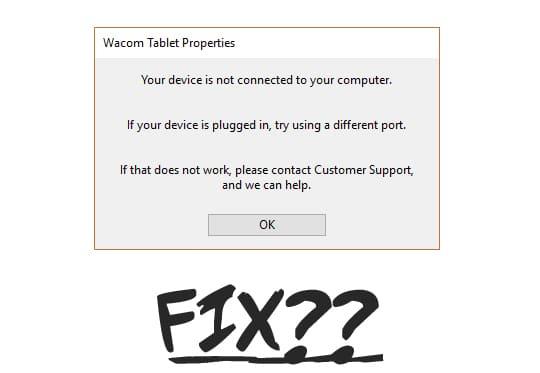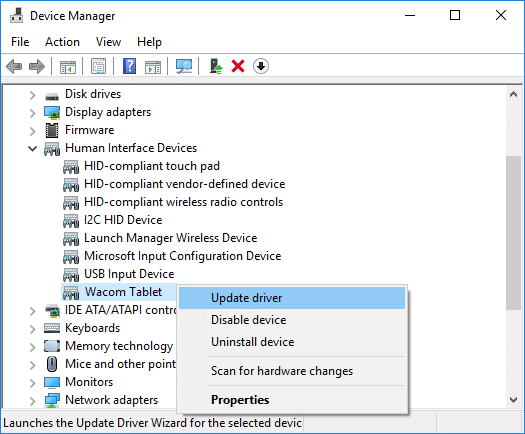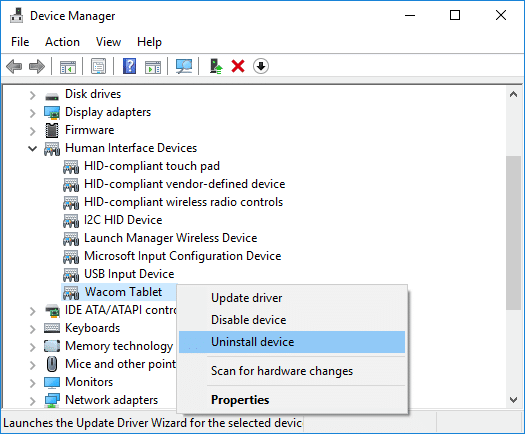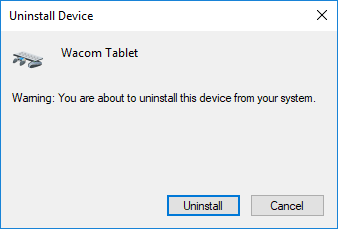Perbaiki Kesalahan Wacom Tablet: Perangkat Anda tidak terhubung ke komputer Anda: Jika Anda mencoba menghubungkan Tablet Wacom ke PC Anda tetapi tidak dapat melakukannya dan menghadapi pesan kesalahan "Perangkat Anda tidak terhubung ke komputer Anda" maka jangan' jangan khawatir karena hari ini kita akan melihat cara memperbaiki masalah ini. Bahkan setelah Anda me-restart PC Anda dan menghubungkan tablet Wacom Anda, tidak ada yang terjadi, tidak ada lampu biru berkedip pada tablet, jadi Anda membuka Wacom Desktop Center atau properti tablet Wacom Anda akan melihat bahwa dikatakan "Perangkat Wacom tidak terhubung ke komputer Anda".
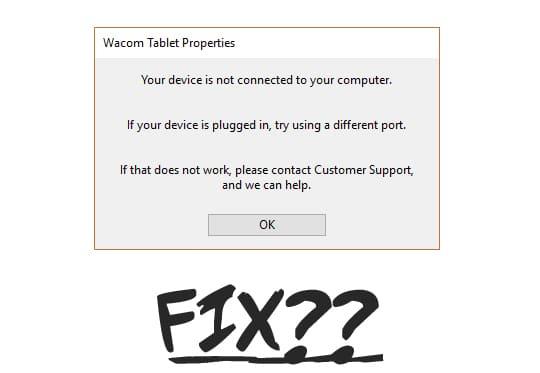
Alasan utama untuk menghadapi pesan kesalahan di atas adalah karena driver tablet Wacom yang rusak, usang, atau tidak kompatibel, tetapi ada juga alasan lain yang dapat menyebabkan masalah di atas seperti beberapa layanan Tablet penting mungkin tidak dimulai atau saat ini dinonaktifkan, USB masalah port, dll. Jadi tanpa membuang waktu, mari kita lihat Cara Memperbaiki perangkat Wacom yang tidak terhubung ke komputer Anda dengan bantuan panduan pemecahan masalah yang tercantum di bawah ini.
Isi
Perbaiki Kesalahan Tablet Wacom: Perangkat Anda tidak terhubung ke komputer Anda
Pastikan untuk membuat titik pemulihan untuk berjaga-jaga jika terjadi kesalahan.
Sebelum mencoba pemecahan masalah lanjutan, pertama, coba colokkan kabel USB Tablet Anda ke port USB lain di laptop Anda dan Tablet Wacom mungkin berfungsi tanpa masalah.
Metode 1: Mulai ulang Layanan Tablet Wacom
1.Tekan Windows Key + R lalu ketik services.msc dan tekan Enter.

2.Temukan layanan berikut di jendela layanan:
Layanan Profesional Wacom Layanan
Konsumen Wacom
TabletServiceWacom
Touch Keyboard and Handwriting Panel Service
3.Klik kanan pada masing-masing dari mereka dan kemudian pilih Restart dari menu konteks.

4.Sekarang coba lagi akses Wacom Tablet, dan Anda mungkin dapat memperbaiki masalah ini.
Metode 2: Instal Ulang Driver Tablet Wacom
1.Tekan Windows Key + R lalu ketik devmgmt.msc dan tekan Enter untuk membuka Device Manager.

2.Expand Human Interface Devices lalu klik kanan pada Wacom Tablet Anda dan pilih Update driver.
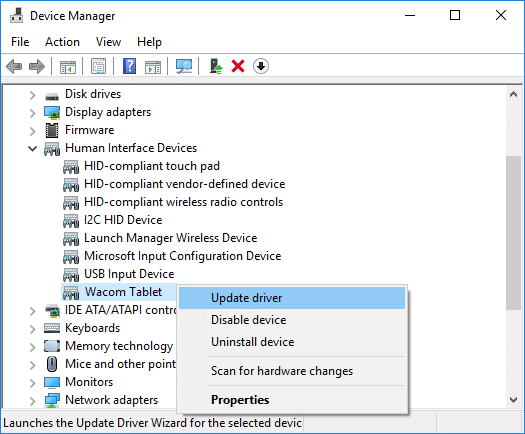
3.Pada layar berikutnya, pilih “ Secara otomatis mencari perangkat lunak driver yang diperbarui ”.

4.Windows akan secara otomatis mencari di internet untuk driver terbaru yang tersedia untuk tabel Wacom dan jika ada pembaruan yang tersedia maka Windows akan menginstalnya secara otomatis.
5.Reboot PC Anda untuk menyimpan perubahan.
6.Jika setelah reboot, Anda masih menghadapi masalah ini, buka Device Manager, klik kanan pada tablet Wacom dan pilih Uninstall.
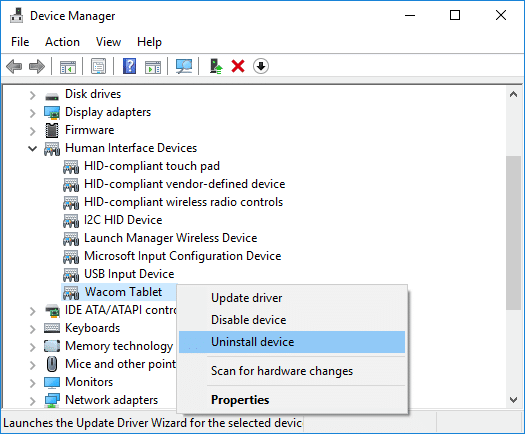
7.Klik tombol Uninstall untuk melanjutkan.
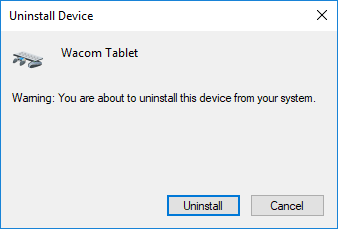
8.Lagi restart PC Anda untuk menyimpan perubahan dan lihat apakah Anda dapat Memperbaiki Wacom Tablet Error: Perangkat Anda tidak terhubung ke komputer Anda.
Metode 3: Perbarui driver Wacom Tablet dari situs web resmi
Terkadang Anda dapat menghadapi masalah " Perangkat Anda tidak terhubung ke komputer Anda " jika driver tablet Wacom rusak atau ketinggalan zaman, untuk memperbaiki masalah ini Anda perlu mengunduh versi driver pertama yang mendukung model tablet Anda (bukan driver terbaru) dan mencopot pemasangan driver Wacom saat ini dari PC Anda:
1.Pertama, pastikan untuk memutuskan sambungan tablet Wacom dari komputer Anda.
2.Tekan Tombol Windows + R lalu ketik appwiz.cpl dan tekan Enter untuk membuka Program dan Fitur.

3.Sekarang temukan tablet Wacom atau Wacom dalam daftar, lalu klik kanan padanya dan pilih Uninstall.
4.Pastikan untuk sementara mematikan Windows Firewall Anda kemudian Reboot PC Anda untuk menyimpan perubahan.
5.Setelah sistem restart, unduh dan instal driver Wacom dari situs web Asian Wacom ini.
Catatan: Unduh versi driver pertama yang mendukung model tablet Anda, lalu instal di PC Anda.
6.Reboot PC Anda untuk menyimpan perubahan.
7.Setelah sistem dimulai ulang, sambungkan kembali tablet Wacom Anda dan ini dapat memperbaiki masalah.
Direkomendasikan:
Saya harap langkah-langkah di atas dapat membantu Anda Memperbaiki Kesalahan Tablet Wacom: Perangkat Anda tidak terhubung ke komputer Anda, tetapi jika Anda masih memiliki pertanyaan tentang panduan ini, silakan tanyakan di bagian komentar.